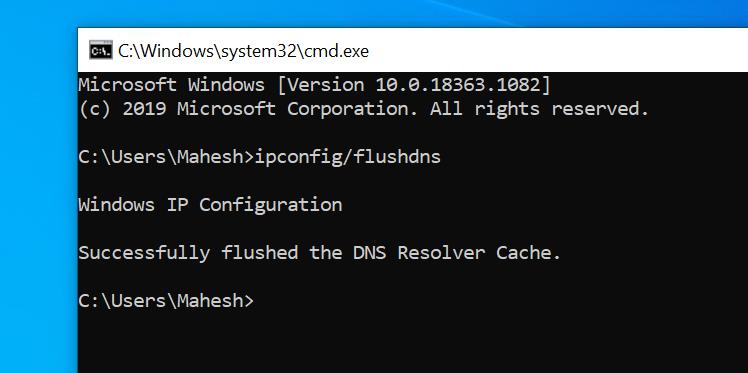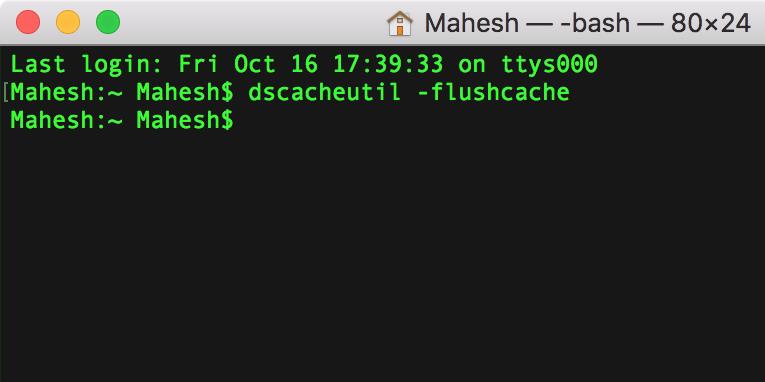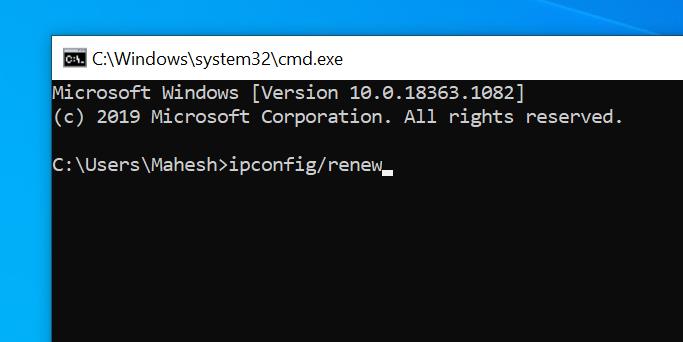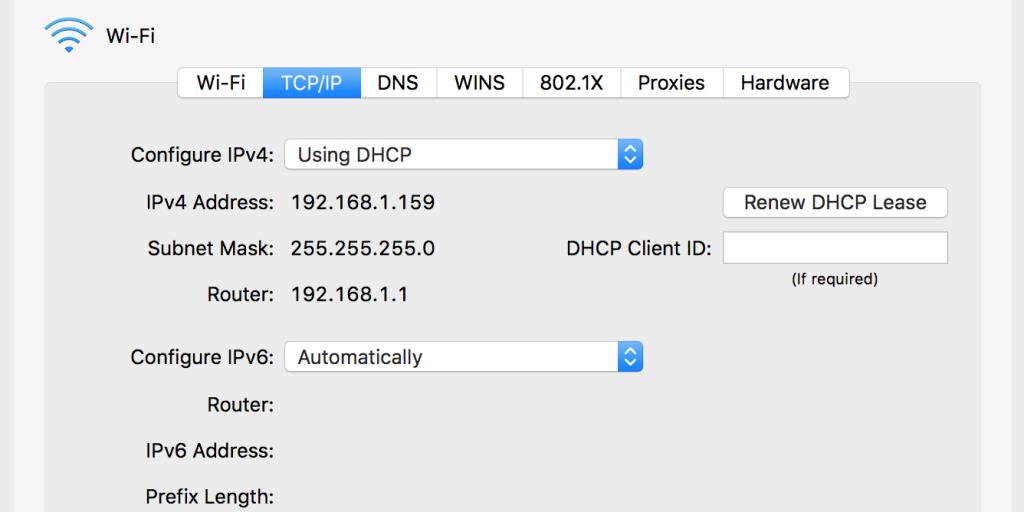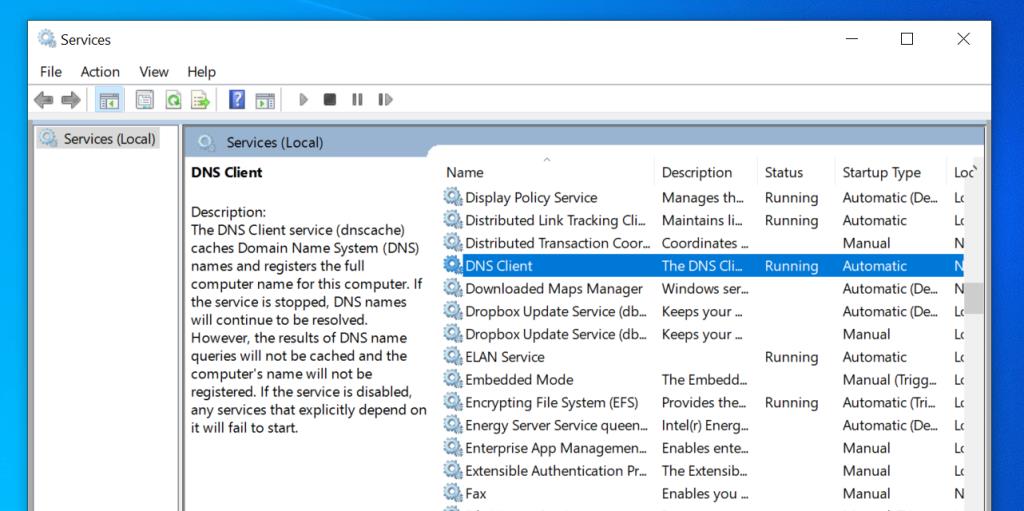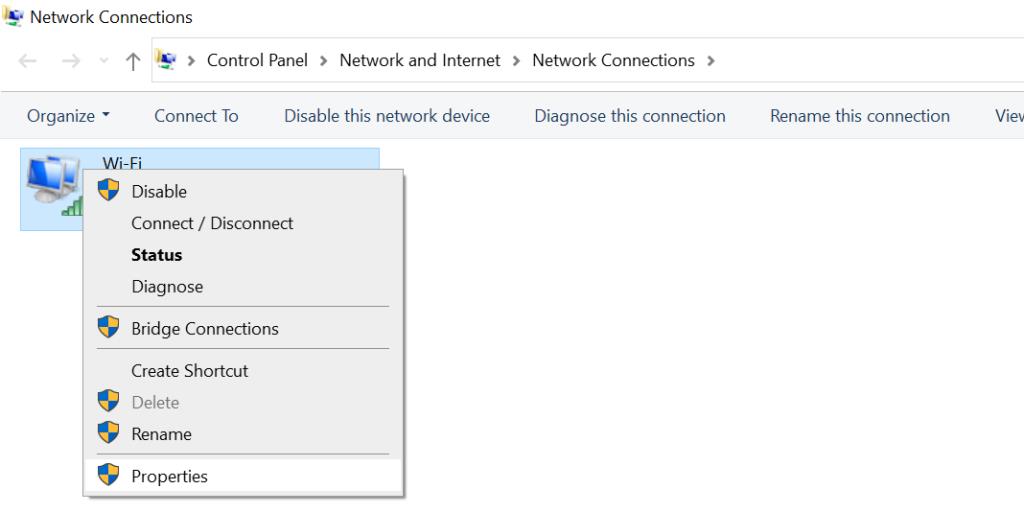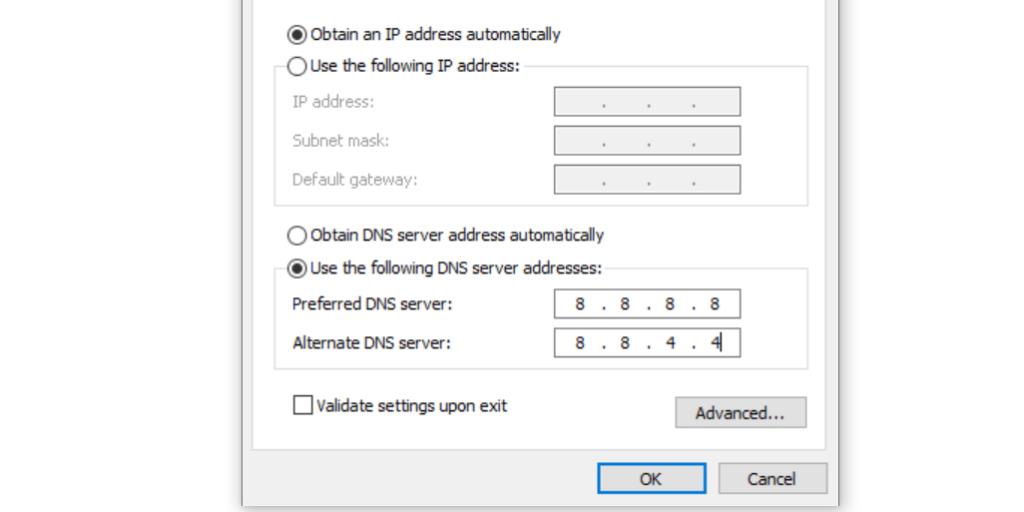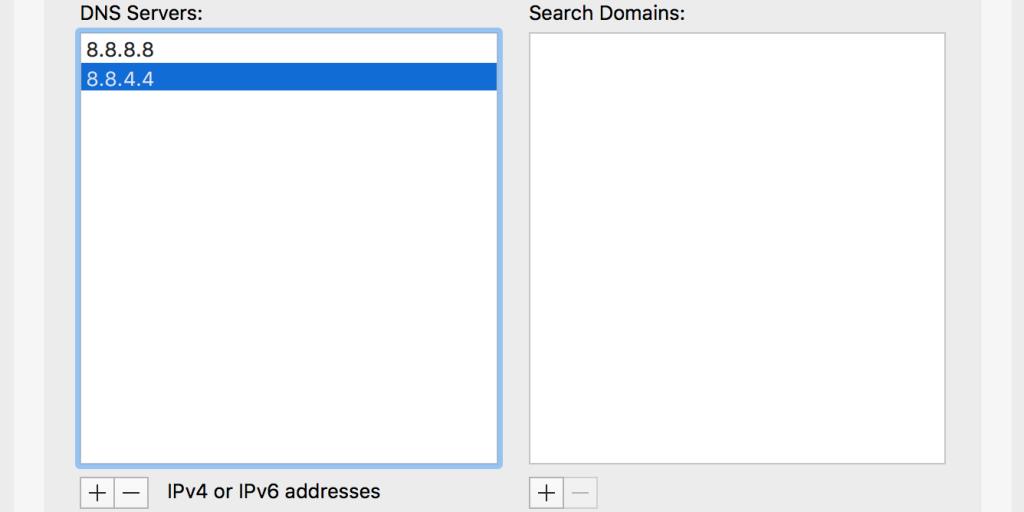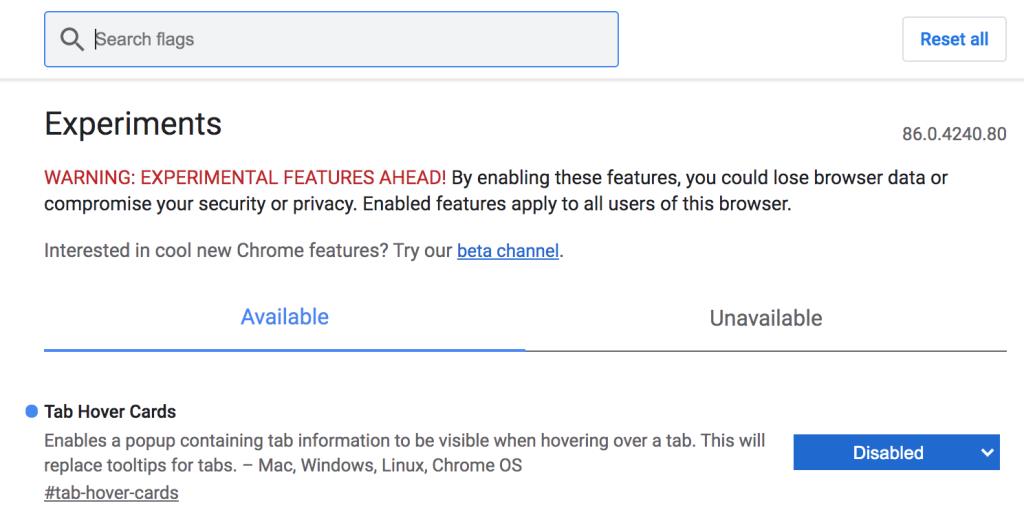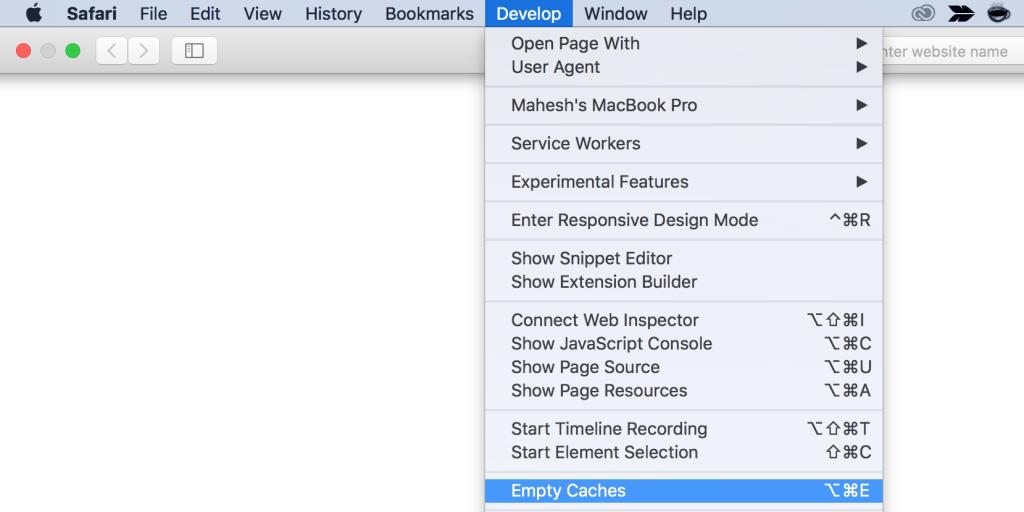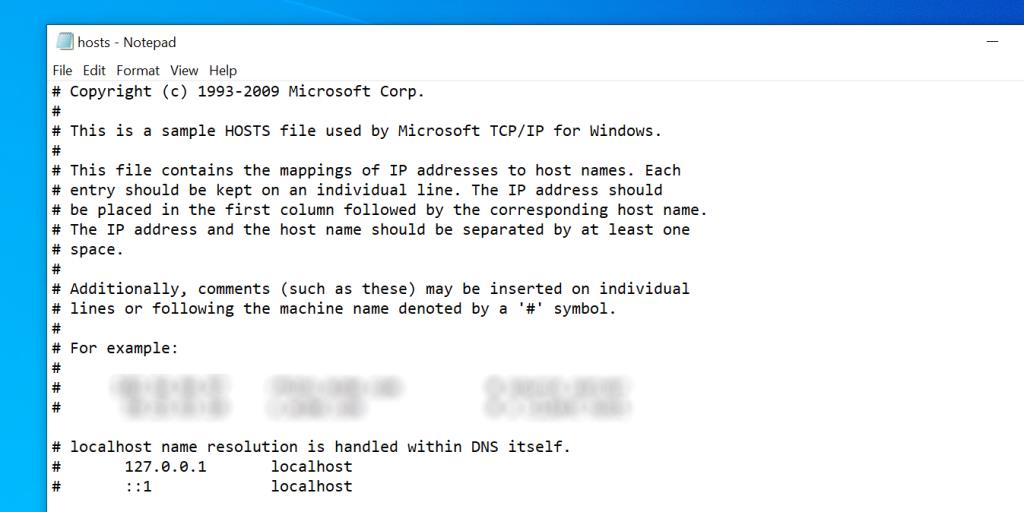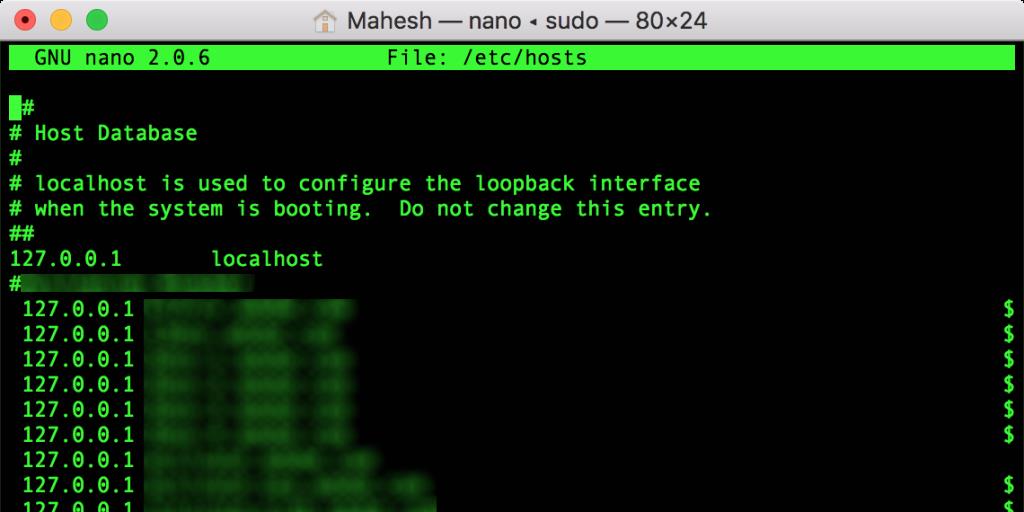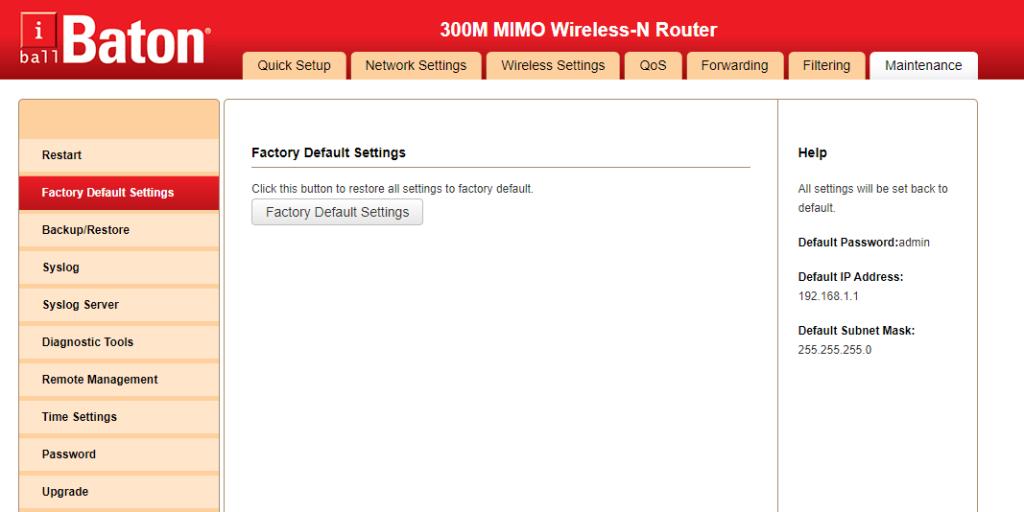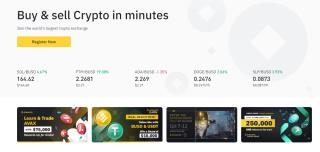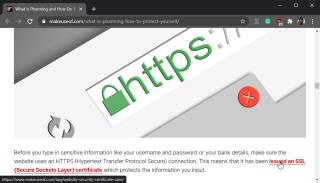Czy widzisz komunikat o błędzie DNS_PROBE_FINISHED_NXDOMAIN podczas próby uzyskania dostępu do strony internetowej? Ten błąd jest w rzeczywistości związany z ustawieniami DNS i możesz go naprawić, zmieniając kilka opcji DNS tu i tam na swoim komputerze.
Ten błąd pojawia się zwykle, gdy przeglądarka nie może rozpoznać DNS dla nazwy domeny. Termin NXDOMAIN na końcu komunikatu o błędzie wskazuje, że wprowadzona domena nie istnieje.
Oto kilka poprawek, które możesz zastosować, aby pozbyć się tego błędu na swoim komputerze.
1. Opróżnij pamięć podręczną DNS
Aby szybko rozwiązać nazwy domen, komputer sprawdza przechowywaną pamięć podręczną DNS. Jeśli występuje problem z tą pamięcią podręczną, co często się zdarza, wyczyszczenie tej pamięci podręcznej powinno prawdopodobnie rozwiązać problem z przeglądarką.
Powiązane: Co to jest serwer DNS i dlaczego jest niedostępny?
Opróżnij pamięć podręczną DNS w systemie Windows:
- Wyszukaj wiersz polecenia za pomocą paska wyszukiwania w menu Start i uruchom narzędzie.
- Wpisz następujące polecenie w oknie wiersza polecenia i naciśnij Enter: ipconfig/flushdns
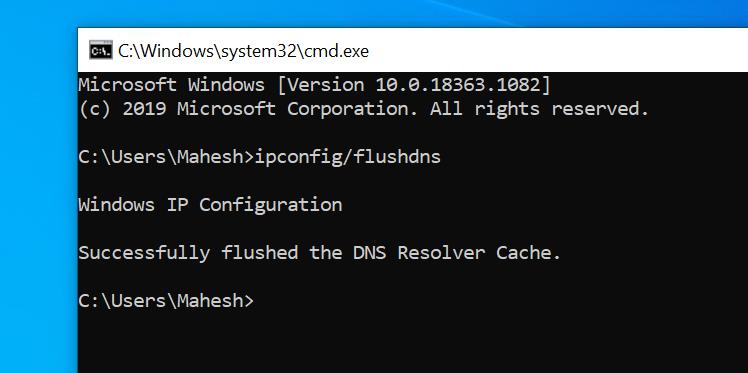
Opróżnij pamięć podręczną DNS na komputerze Mac:
- Kliknij Launchpad w Docku, wyszukaj Terminal i otwórz go.
- Teraz wprowadź następujące polecenia, naciskając Enter po każdym: dscacheutil -flushcache sudo killall -HUP mDNSResponder
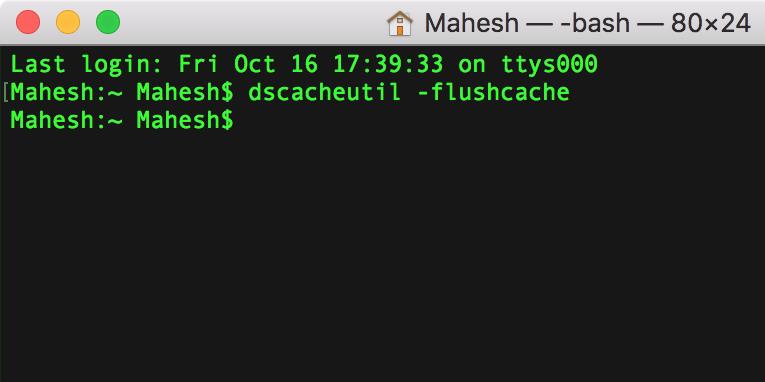
2. Odnów swój adres IP
Błąd „Nie można uzyskać dostępu do tej witryny” może wynikać z niepoprawnie określonego adresu IP. Możesz spróbować odnowić swój adres IP i sprawdzić, czy to pomoże rozwiązać problem.
Odnów swój adres IP w systemie Windows:
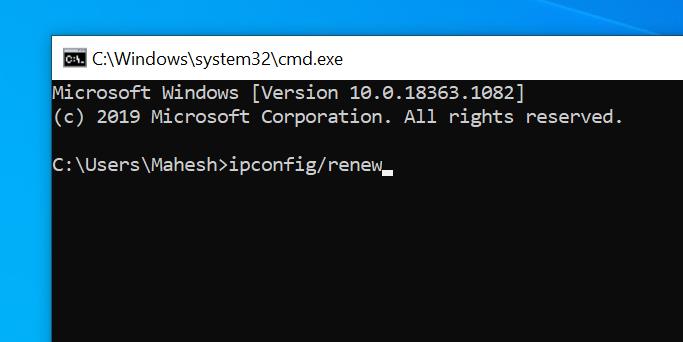
- Otwórz wiersz polecenia i uruchom następujące polecenia w kolejności: ipconfig/release
- Opróżnij pamięć podręczną DNS: ipconfig/flushdns
- Odnów swój adres IP: ipconfig/renew
- Ustaw nowe serwery DNS: netsh int ip set dns
- Zresetuj ustawienia Winsock: reset netsh winsock
Odnów adres IP na Macu:
- Kliknij ikonę Wi-Fi na pasku menu i wybierz Otwórz preferencje sieciowe .
- Wybierz swoją sieć Wi-Fi po lewej stronie i kliknij Zaawansowane po prawej stronie.
- Przejdź do zakładki TCP/IP .
- Kliknij przycisk Odnów dzierżawę DHCP .
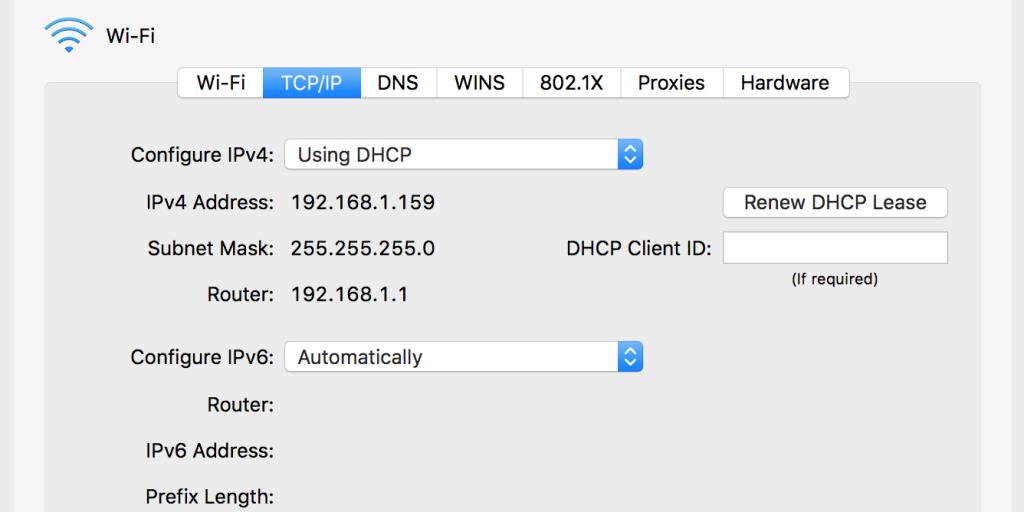
3. Uruchom ponownie klienta DNS
Komputery z systemem Windows używają czegoś, co nazywa się klientem DNS, który pomaga przeglądarkom w rozwiązywaniu nazw domen. Możesz spróbować ponownie uruchomić usługę klienta DNS i sprawdzić, czy pomoże to wyeliminować błąd „nie można uzyskać dostępu do tej witryny” w przeglądarce.
Oto jak ponownie uruchomić usługę klienta DNS w systemie Windows 10:
- Naciśnij klawisz Windows + R, aby otworzyć okno dialogowe Uruchom, wpisz services.msc i naciśnij Enter .
- Na wyświetlonym ekranie znajdź usługę Klient DNS , kliknij tę usługę prawym przyciskiem myszy i wybierz Uruchom ponownie .
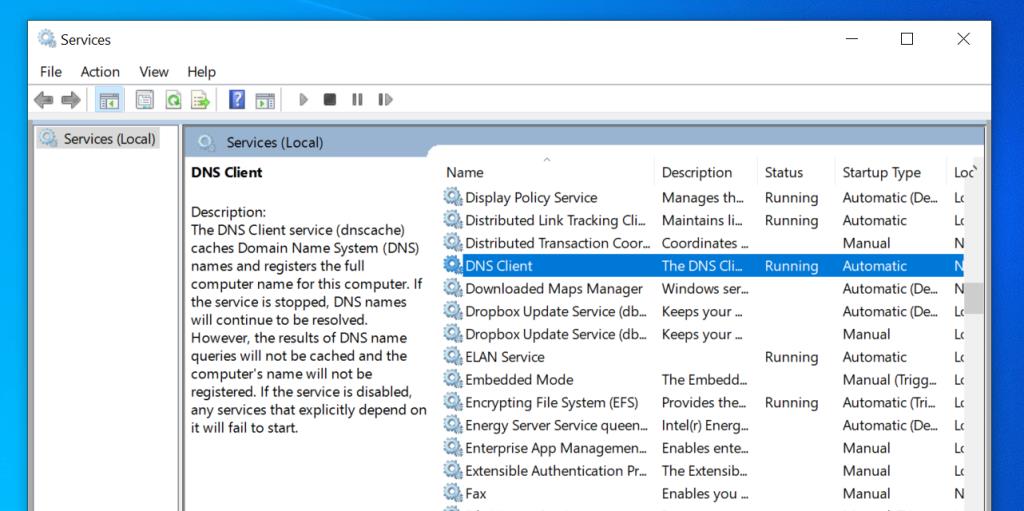
4. Zmień swoje serwery DNS
Możliwe, że serwery DNS skonfigurowane na Twoim komputerze nie działają. W takim przypadku witryny nie mogą rozpoznać nazw domen, w wyniku czego pojawia się błąd „DNS Probe Finished NXDOMAIN”.
W takim przypadku możesz spróbować zmienić serwery DNS i sprawdzić, czy to rozwiąże problem. Tutaj pokazujemy, jak zmienić swój DNS na publiczne serwery DNS Google.
Zmiana serwerów DNS w systemie Windows:
- Otwórz aplikację Ustawienia , wybierz Sieć i Internet , a następnie kliknij Zmień opcje adaptera .
- Kliknij prawym przyciskiem myszy kartę i wybierz Właściwości .
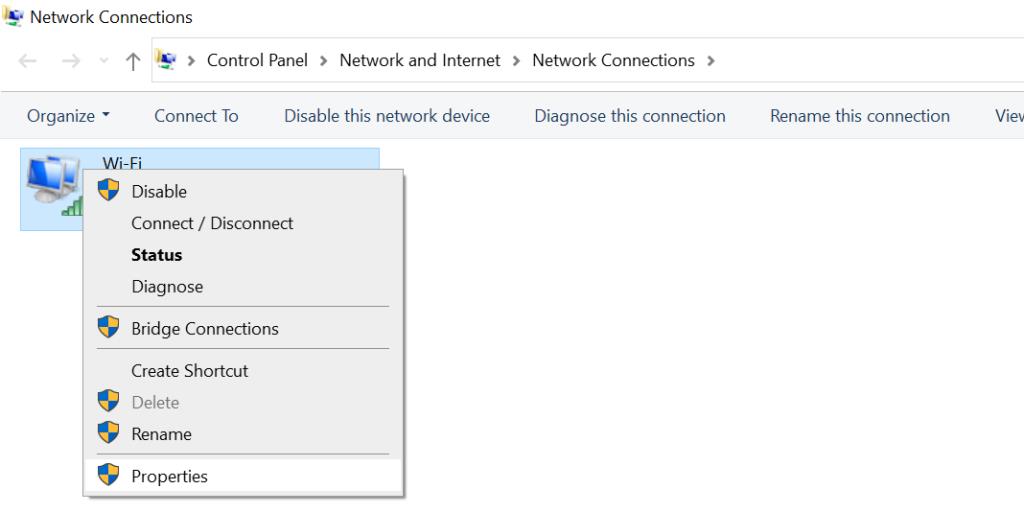
- Wybierz opcję Protokół internetowy w wersji 4 (TCP/IPv4) i kliknij Właściwości .
- Zaznacz pole Użyj następujących adresów serwerów DNS .
- Wpisz 8.8.8.8 w polu Preferowany serwer DNS i 8.8.4.4 w polu Alternatywny serwer DNS . Następnie kliknij OK na dole.
- Uruchom ponownie przeglądarkę i spróbuj uzyskać dostęp do witryn, które wcześniej nie były otwierane.
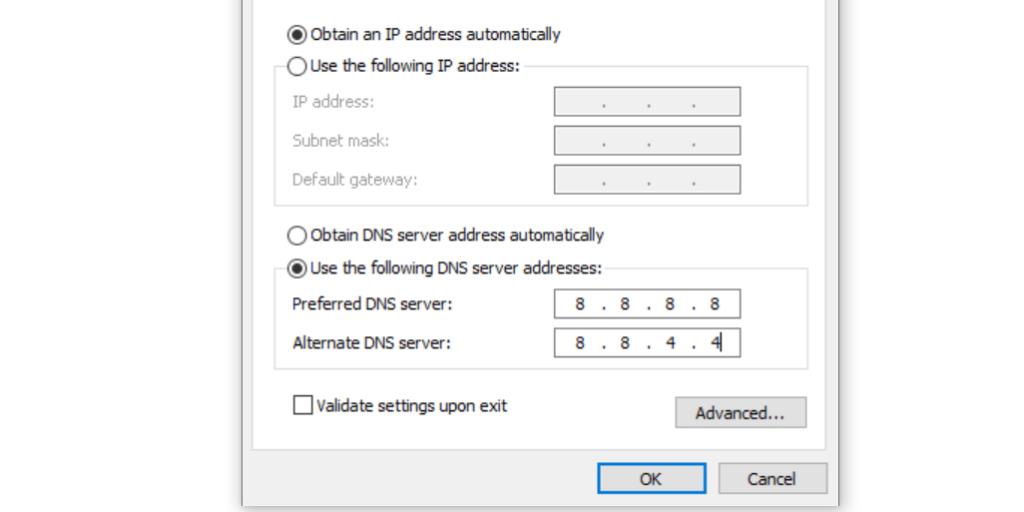
Zmiana serwerów DNS na Macu:
- Kliknij ikonę Wi-Fi na pasku menu i wybierz Otwórz preferencje sieciowe .
- Wybierz swoją sieć z lewego paska bocznego i kliknij Zaawansowane w prawym okienku.
- Przejdź do zakładki DNS .
- Wybierz istniejące serwery DNS i kliknij przycisk - (minus) na dole. Spowoduje to usunięcie wszystkich twoich serwerów.
- Kliknij znak + (plus) i dodaj 8.8.8.8 .
- Kliknij ponownie znak + (plus) i wprowadź 8.8.4.4 .
- Na koniec kliknij OK na dole, aby zapisać zmiany.
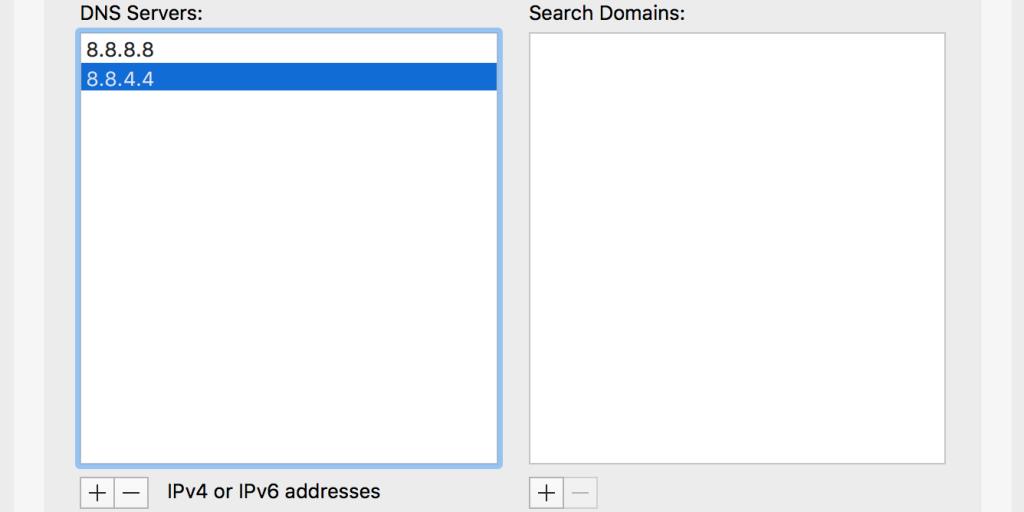
5. Zresetuj swoje przeglądarki do ustawień domyślnych
Jeśli wprowadziłeś zbyt wiele zmian w ustawieniach przeglądarki, może to wpłynąć na sposób ładowania stron internetowych w przeglądarce. Możesz spróbować zresetować przeglądarkę do ustawień domyślnych, co może rozwiązać problem.
Jak zresetować Chrome:
Jeśli używasz Chrome, nie musisz bezpośrednio resetować przeglądarki. Zamiast tego możesz zresetować flagi, w ten sposób niektórzy użytkownicy modyfikują swoją przeglądarkę i sprawdzić, czy to rozwiązuje problem.
Powiązane: 12 najlepszych flag Chrome, które poprawią Twoje wrażenia podczas przeglądania
Jeśli to nie zadziała, możesz zresetować całą przeglądarkę.
Oto jak resetujesz flagi Chrome:
- Otwórz nową kartę w Chrome, wpisz chrome://flags i naciśnij Enter .
- Kliknij przycisk Resetuj wszystko u góry.
- Kliknij Uruchom ponownie na dole, aby ponownie uruchomić przeglądarkę. Spowoduje to wprowadzenie zmian w życie.
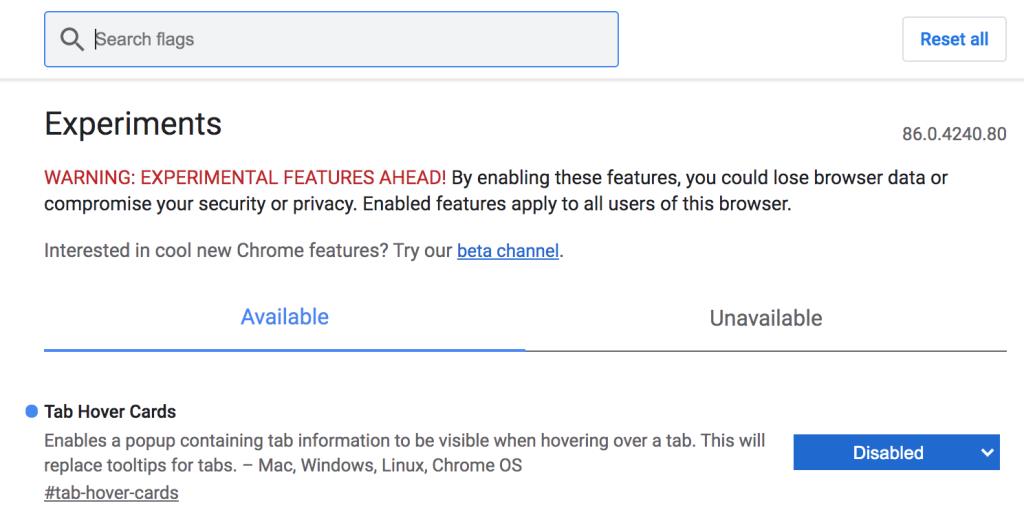
Resetowanie Firefoksa:
- Uruchom przeglądarkę Firefox, wpisz about:support w pasku adresu i naciśnij Enter .
- Kliknij przycisk Odśwież Firefox .
- Wybierz Odśwież Firefoksa w monicie na ekranie.
Resetowanie Safari:
W Safari dla komputerów Mac możesz usunąć pamięć podręczną i usunąć niechciane wtyczki i rozszerzenia, aby potencjalnie naprawić wyżej wymieniony błąd:
- Uruchom Safari, kliknij menu Safari u góry i wybierz Preferencje .
- Kliknij kartę Witryny i odznacz wtyczki, których nie potrzebujesz na lewym pasku bocznym.
- Przejdź do zakładki Rozszerzenia , wybierz rozszerzenie po lewej stronie i kliknij Odinstaluj w prawym okienku. Zrób to dla każdego rozszerzenia, a wszystkie Twoje rozszerzenia zostaną usunięte.
- Kliknij kartę Zaawansowane i zaznacz opcję Pokaż menu rozwijania na pasku menu .
- Otwórz nowo dodane menu Develop z paska menu i kliknij Puste pamięci podręczne, aby usunąć pliki pamięci podręcznej Safari.
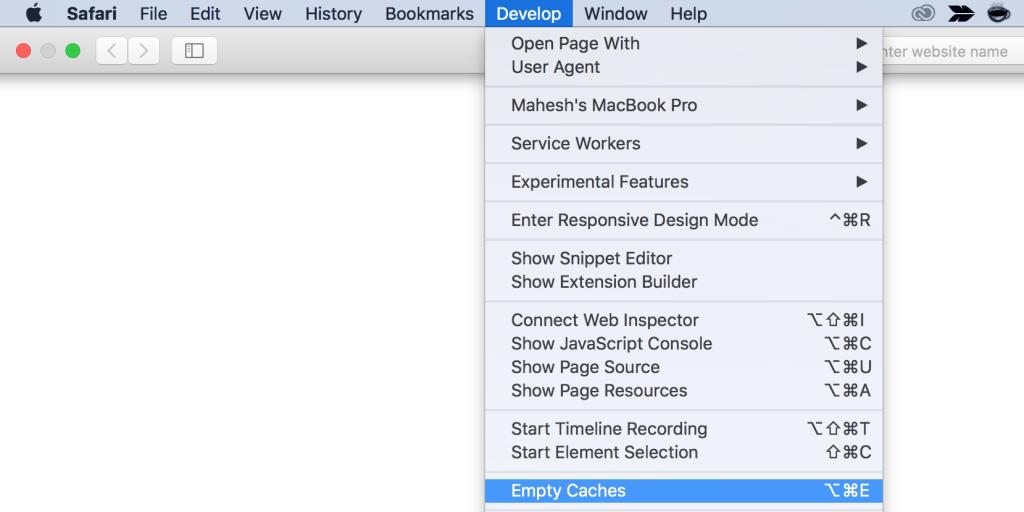
6. Wyłącz aplikację VPN
VPN działa jako komputer pośredniczący, przez który przepływa ruch z Twojego komputera. Jeśli wystąpi problem z VPN, może to spowodować, że Twoja przeglądarka nie uruchomi żadnych witryn.
Spróbuj wyłączyć aplikację VPN na swoim komputerze i sprawdź, czy możesz wtedy otworzyć swoje witryny. Jeśli możesz, prawdopodobnie wystąpił problem z aplikacją VPN i musisz go rozwiązać przed ponownym użyciem.
7. Sprawdź plik Hosts
Zarówno komputery z systemem Windows, jak i Mac są dostarczane z plikiem hosts, który pomaga lokalnie rozwiązywać nazwy domen. Kiedy próbujesz uzyskać dostęp do witryny, Twoja przeglądarka najpierw zagląda do tego pliku, aby znaleźć adres IP określonej domeny.
Możliwe, że Ty lub ktoś inny dodał w tym pliku witrynę, do której próbujesz uzyskać dostęp. Jeśli witrynie przypisano adres IP hosta lokalnego lub inny adres IP, komputer błędnie rozpozna domenę. W związku z tym może pojawić się błąd „DNS Probe Finished NXDOMAIN”.
Uzyskaj dostęp do pliku hosts na swoim komputerze i sprawdź, czy jest tam Twoja domena.
Dostęp do hostów w systemie Windows:
- Otwórz menu Start, wyszukaj Notatnik , kliknij prawym przyciskiem myszy Notatnik i wybierz Uruchom jako administrator .
- Naciśnij Ctrl + O , przejdź do C:\Windows\System32\drivers\etc i kliknij dwukrotnie plik hosts .
- Sprawdź plik, aby zobaczyć, czy domena, do której próbujesz uzyskać dostęp, jest w nim wymieniona. Jeśli tak, usuń wpis domeny, zapisz plik i zamknij Notatnik.
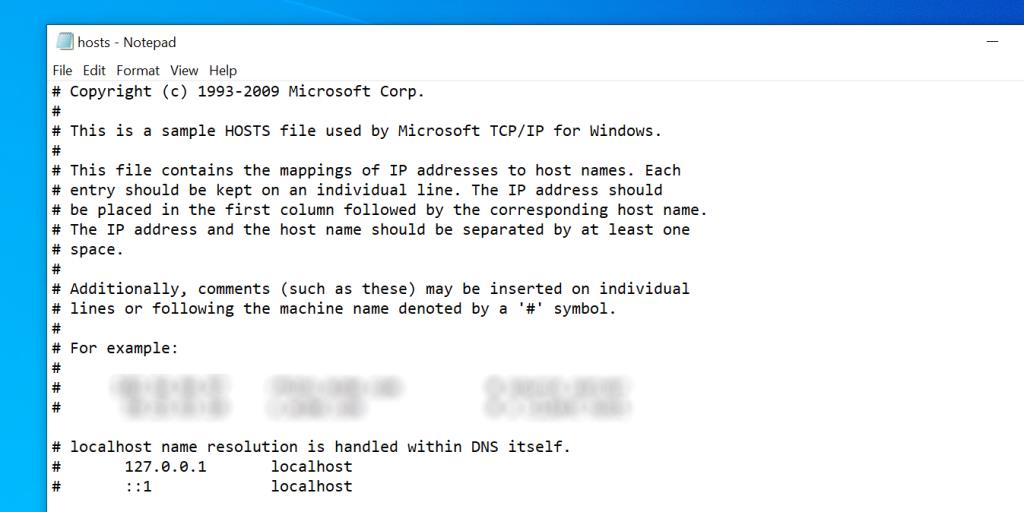
Dostęp do hostów na komputerze Mac:
- Otwórz Terminal, wpisz następujące polecenie i naciśnij Enter : sudo nano /etc/hosts
- Wprowadź swoje hasło administratora i naciśnij Enter .
- Zobaczysz zawartość pliku hosts. Upewnij się, że domeny, do której próbujesz uzyskać dostęp, nie ma tutaj.
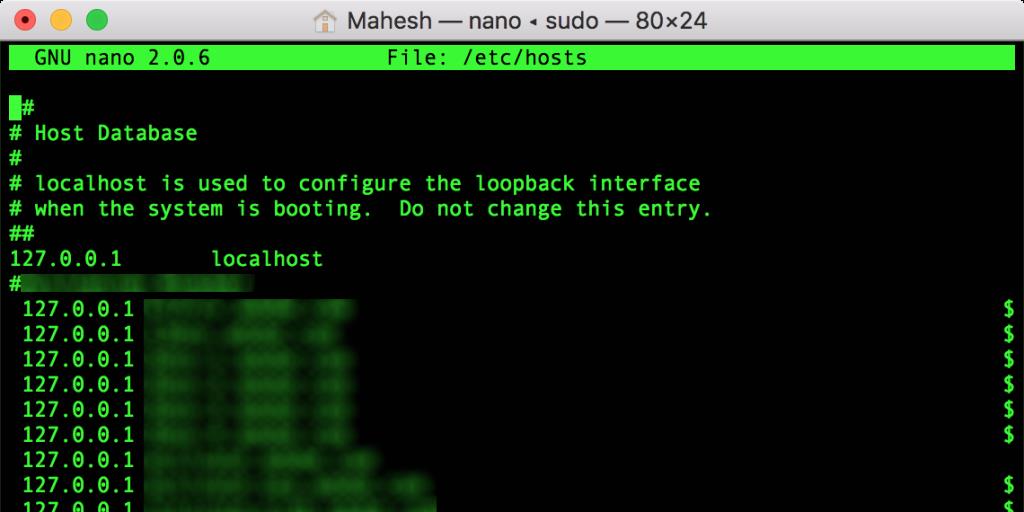
8. Zresetuj ustawienia routera
Błąd „Nie można znaleźć adresu IP serwera” jest czasami wynikiem źle skonfigurowanego routera. Jeśli nie masz pewności, jakie zmiany wprowadziłeś Ty lub ktoś inny w routerze, zresetuj wszystkie ustawienia routera i sprawdź, czy to rozwiąże problem.
Pamiętaj, że zresetowanie routera powoduje usunięcie Twojej konfiguracji. W zależności od konfiguracji routera może być konieczne ponowne skonfigurowanie go do pracy z dostawcą usług internetowych (ISP).
Oto ogólne kroki resetowania routera:
- Przejdź do menu ustawień routera , w większości przypadków to 192.168.1.1 .
- Wprowadź dane logowania do routera.
- Kliknij kartę Konserwacja u góry. Twój router może pokazywać coś innego, ale powinno być podobnie.
- Wybierz Domyślne ustawienia fabryczne na lewym pasku bocznym.
- Kliknij Ustawienia domyślne fabryczne w prawym okienku, aby zresetować router.
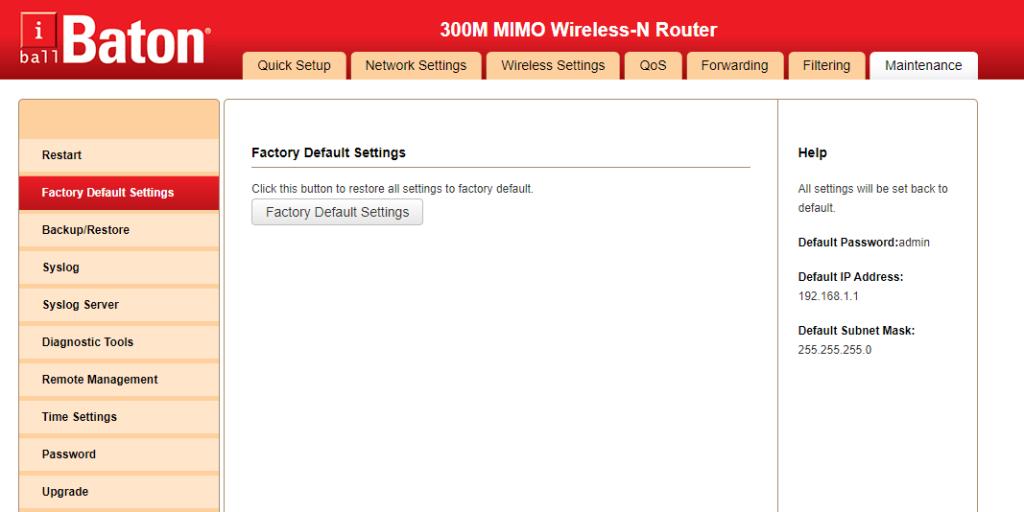
Dostęp do niedostępnych witryn
Istnieje wiele powodów, dla których Twoja przeglądarka wyświetla komunikat o błędzie „DNS_PROBE_FINISHED_NXDOMAIN”. Bez względu na przyczynę, jedna z powyższych metod powinna pomóc rozwiązać problem, a wtedy będziesz mógł bez problemu uzyskać dostęp do swoich witryn.
Problemy z przeglądarkami internetowymi są dość powszechne i dostępnych jest kilka łatwych rozwiązań, które mogą je rozwiązać. Jeśli korzystasz z Chrome, Chrome może spowalniać i nie odpowiadać całkowicie. Na szczęście istnieją sposoby, aby to naprawić i sprawić, by Twoja przeglądarka działała płynnie.